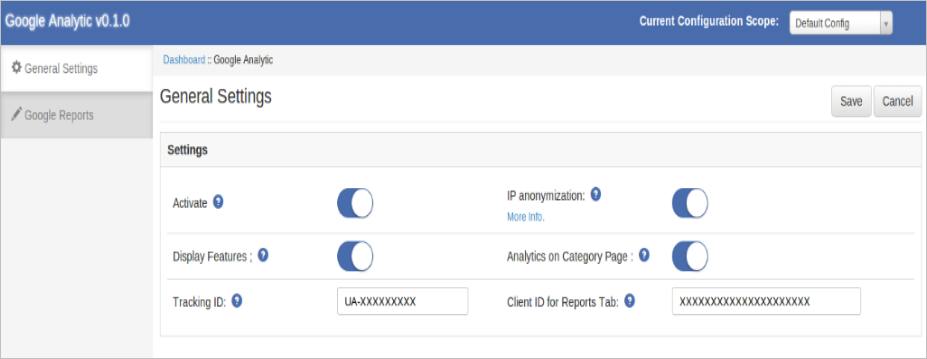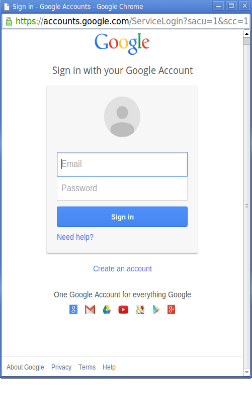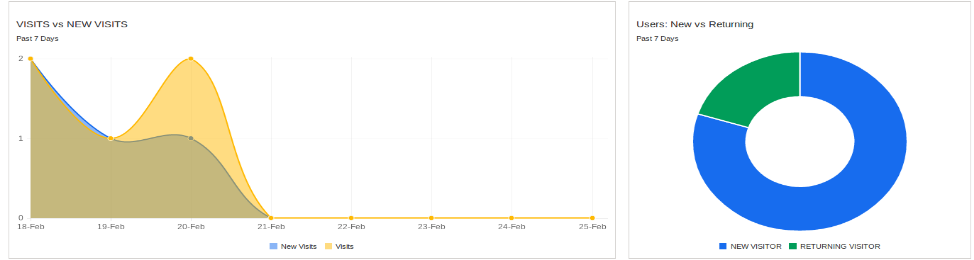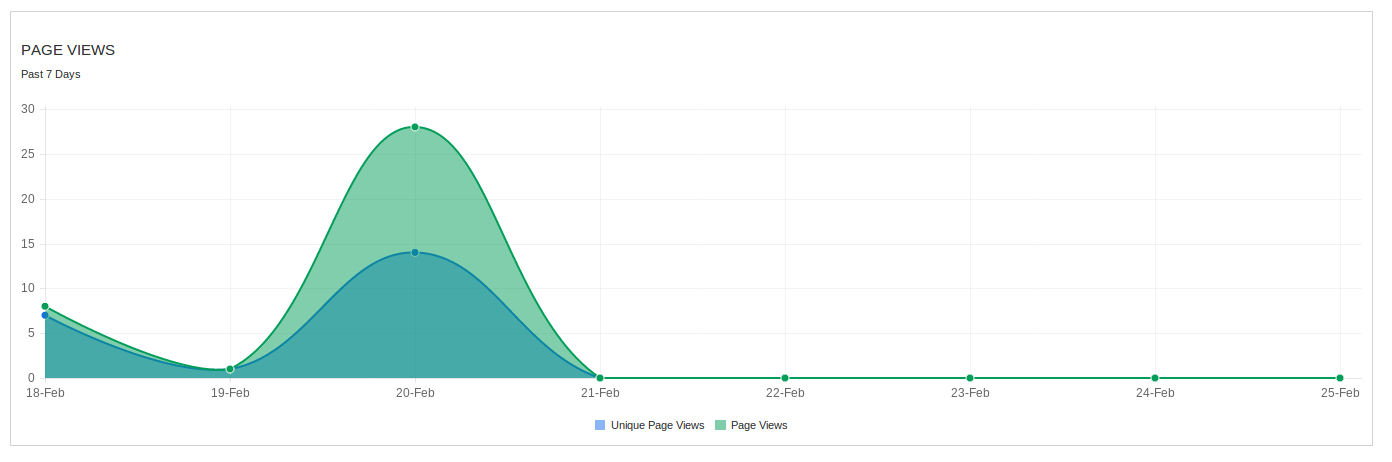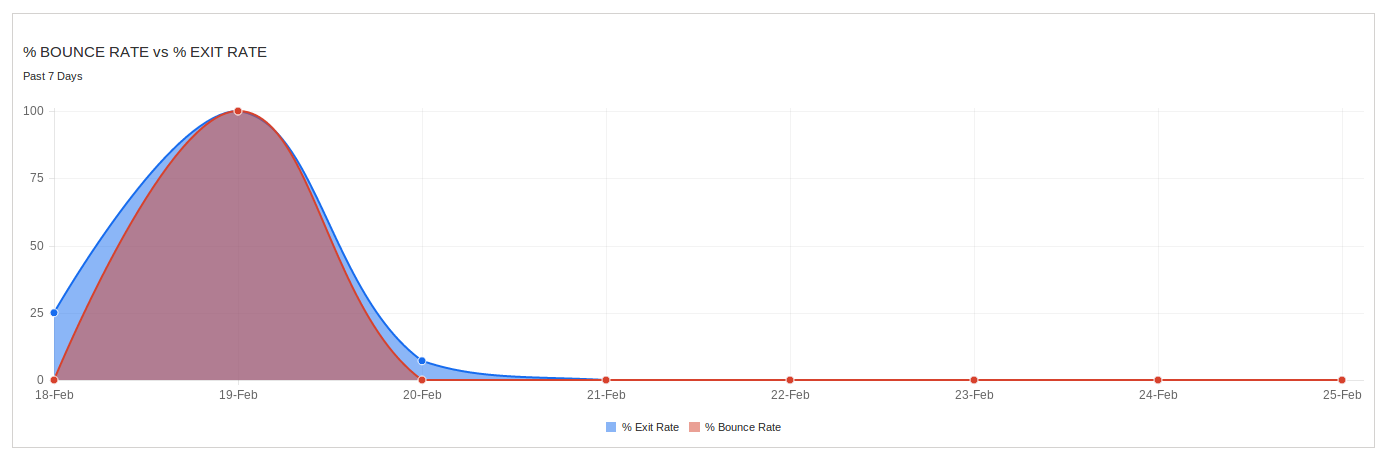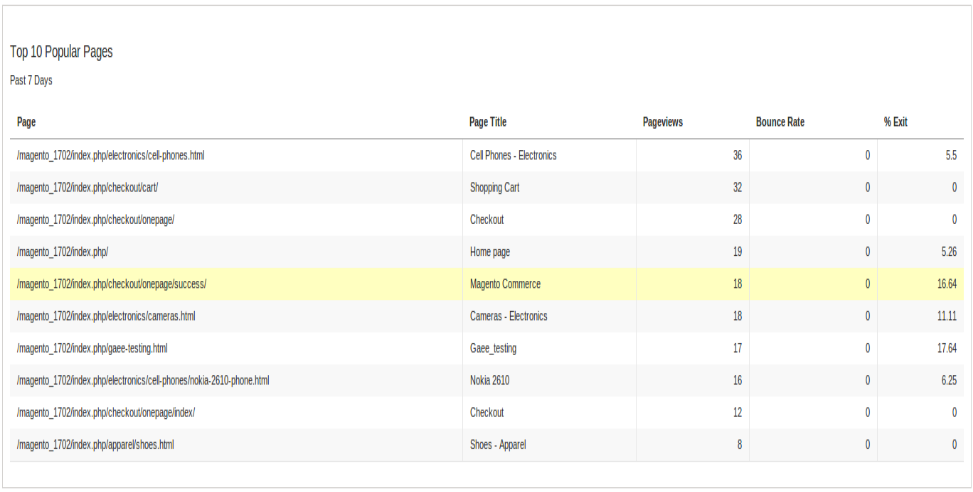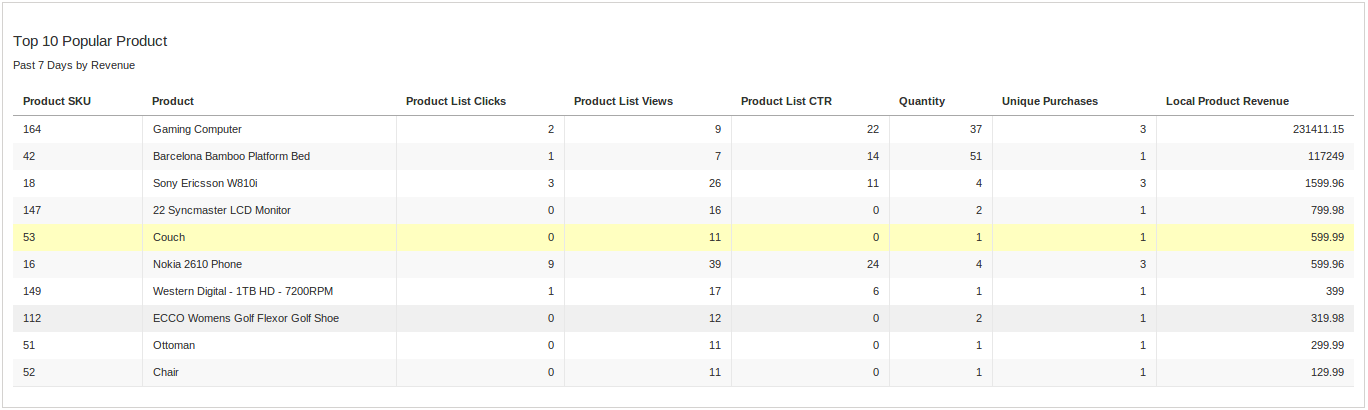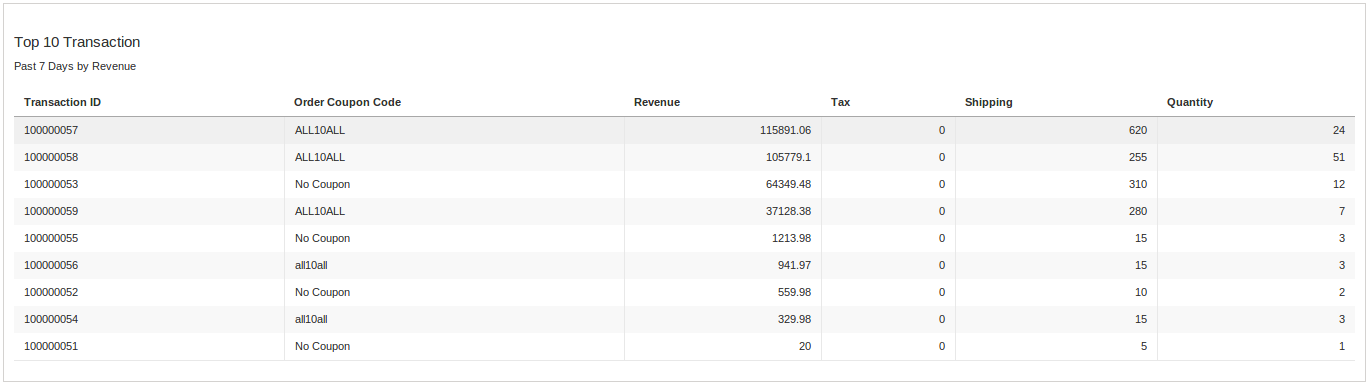Étapes pour l’ installation de Magento Google Analytics amélioré
- Télécharger le zip de magasin Magento et décompressez dans un dossier.
- Après Décompressez, les fichiers / dossiers suivants seront extraits comme indiqué dans l’écran ci-dessous:
- Connectez-vous via FTP & drag and drop tous les dossiers dans votre répertoire racine du serveur.
- Vous trouverez le lien d’extension sera affiché sous système >> Google Analytics.
Manuel de l’utilisateur de Google Analytics
Ce module sera essentiellement travailler et visible dans le panneau d’administration. Il n’y a pas d’interaction des clients avec ce module et l’administrateur ne dispose d’un accès de ce module.After copier ce module, un lien pour accéder à ce module sera affiché sous système >> Menu Google Analytics comme indiqué ci-dessous l’écran:
 Après avoir cliqué sur ce lien, la page du module sera ouvert comme indiqué dans l’écran ci-dessous: Il y a des onglets suivants affichent sur le côté gauche dans les écrans ci-dessus. Chaque onglet a des fonctionnalités différentes qui sont décrites ci-dessous dans les détails:
Après avoir cliqué sur ce lien, la page du module sera ouvert comme indiqué dans l’écran ci-dessous: Il y a des onglets suivants affichent sur le côté gauche dans les écrans ci-dessus. Chaque onglet a des fonctionnalités différentes qui sont décrites ci-dessous dans les détails:
réglages généraux
En cliquant sur le lien du module, cet onglet sera ouvert par défaut, comme indiqué ci-dessus comme écran. Cet onglet a réglage de ce module. Chaque paramètre est expliqué ci-dessous:
- Activer: Ce paramètre active / désactive le fonctionnement de ce module. Il y a bouton interrupteur ON / OFF ce module. Par défaut, il sera désactivera.
- IP anonymisation: Ce paramètre activer / désactiver la fonction anonymisation IP fonction .La IP anonymisation dans Google Analytics définit le dernier octet des adresses IP de l’ utilisateur IPv4 et les 80 derniers bits des adresses IPv6 à zéros en mémoire peu après avoir été envoyé à Google Analytics Réseau collection. L’adresse IP complète est jamais écrit sur le disque dans ce cas.
- Caractéristiques d’ affichage: Ce paramètre activer / désactiver la fonction d’affichage dans Google Analytics.
- Analytique sur Catégorie Page: Ce paramètre vous permet d’activer / désactiver le code analytique pour être exécuter à la page de catégorie ou non. En activant cette vitesse page de réglage peut ralentir dépend du pas. des produits. Si vous utilisez un ajax plugiciel 3ème partie pour les produits de chargement. Ensuite , désactiver ce paramètre et ajouter du code analytique manuellement. Pour ajouter du code manuellement s’il vous plaît se référer à l’ Annexe 1.
- Numéro de suivi: Fournir l’identifiant de suivi prévu compte Google Analytics.
- Id client: fournir au client Google Id du même compte associé à Google Analytics avec l’ API auth et API analytique.
REMARQUE: Au cours de Google API de configuration pour le numéro client, ajouter API Google dans le projet ANALYTICAL. Origine javascript add url: https://www.example.com et ajouter url Url Redirect https://www.example.com/index.php/googleanalytic/adminthml_index/index
Tableau de bord Google
Cet onglet affiche suivant certains rapports Google Analytics. En cliquant sur cet écran onglet ressemblera suivant:
Dans un premier temps cet onglet affiche vide au-dessus bande de connexion de couleur orange et les sections du rapport blanc. Le clic de la bande orange au-dessus d’une fenêtre du fureteur ouvrira pour la connexion dans votre compte Google. Entrez les informations d’identification de votre compte associé à Google Analytics.
Après vous être connecté avec succès, vous verrez Sélecteur de vue des options comme indiqué ci-dessous.
L’utilisation de ces options que vous pouvez choisir de sélectionner votre compte analytique et sa propriété correspondante et son point de vue.
En haut à droite, il affiche un widget utilisateurs actifs comptent dire pas d’utilisateurs actuellement présents sur votre site Web sélectionné à ce moment-là. En sélectionnant un rapport d’affichage seront affichés dans leurs sections comme indiqué ci-dessous:
- Vue d’ ensemble: Ce rapport est aperçu qui affiche: a) Non. Des sessions, b) Nombre de nouveaux utilisateurs, c) Pourcentage de nouvelles sessions, d) Nombre de pages vues, d) Nombre de pages vues uniques, e) pages par session, f) Taux de sortie et g) Taux de rebond de 7 jours passés y compris le jour en cours. Ce rapport sera affiché sous forme de tableau.
- Visites vs Nouvelles visites: Ce rapport affiche la tendance de date sage entre les visites totales sessions ie nouvelles visites .and -à- dire de nouvelles sessions.
- Nouveaux utilisateurs vs Utilisateurs ayant : Ce rapport graphique entre les nouveaux utilisateurs et les utilisateurs de retour.
- Pages vues Rapport: Ce rapport tendance date sage entre pages vues au total et de pages vues uniques de 7 derniers jours.
- Taux de rebond vs Taux de sortie: Ce rapport affiche la tendance de date sage entre le pourcentage et le taux de rebond Taux de sortie Pourcentage 7 derniers jours.
- Top 5 Browsers: Ce rapport affiche graphique pour 5 navigateurs les plus utilisés dans 7 derniers jours par des sessions. Vous pouvez voir aucune de sessions par navigateur sur graphique circulaire de vol stationnaire.
- Top 5 pays: Ce rapport affiche graphique pour top 5 pays par des séances des 7 derniers jours. Vous pouvez voir aucune des sessions par pays sur graphique circulaire de vol stationnaire.
- Appareil Catégorie: Ce rapport affiche graphique pour la catégorie de l’ appareil comme bureau, tablette ou mobile utilisé dans 7 derniers jours par des séances. Vous pouvez voir aucune de sessions par catégorie d’appareils sur graphique circulaire de vol stationnaire.
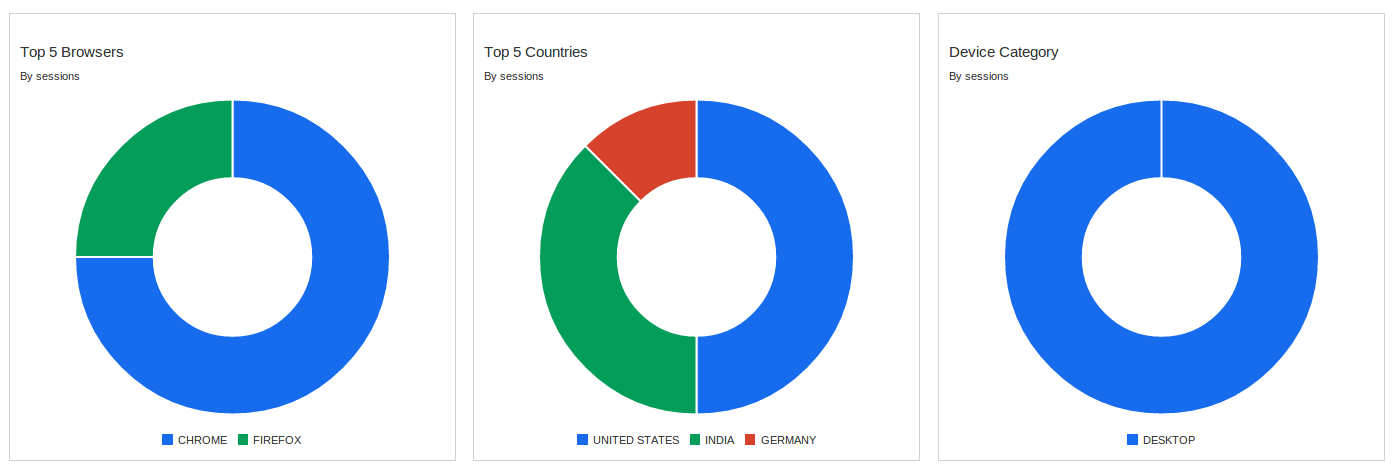
- Top 10 des pages les plus populaires: Ce rapport affiche le top 10 la page populaire par pages vues à partir de 7 derniers jours avec leur nom, chemin, vues Page comptent, le taux de rebond (%) et le taux de sortie (%).
- Top 10 Produit populaire: Ce rapport affiche les 10 produits populaires par leur chiffre d’ affaires avec SKU, Nom, Liste des produits clics, liste des produits CTR, Quantité, achats uniques, revenus des produits locaux.
- Top 10 des opérations: Ce rapport affiche le top 10 de transaction 7 derniers jours par les recettes avec leur numéro de transaction, Le code de coupon, revenu, impôt, Livraison, Quantité.
Annexe I
Magento lorsqu’une page de catégorie est chargée d’un événement est distribué véhiculant des informations sur les produits. Sur la base de cette information notre code fonctionne. Mais si vous utilisez toute extension pour charger les produits sur la page de la catégorie, vous devez ajouter manuellement le code analytique.
Voici l’exemple de code analytique pour la page de catégorie:
ga ( “créer”, “UA-XXXXX-Y”);
ga ( « exiger », « CE »);
ga ( « ec: addImpression », { « id »: « 9bdd2 », « name »: « T-shirt Compton », « prix »: « 44,00 », « marque »: « Compton », « catégorie »: « T -shirts », « position »: 0, « liste »: « page d’accueil »});
ga ( « envoyer », « pageview »);
Détails:
En 1ère ligne remplacer UA-XXXXX-Y avec votre identifiant de suivi. Répétez 3ème ligne pour chaque produit venir avec appel Ajax pour ajouter impression de chaque produit.
En 3ème ligne il y a différents champs pour les données à envoyer pour l’analyse ci-dessous sont liste des champs avec leur signification:
A. id => id produit
B. name => nom
C. Prix => Prix du produit
D. marque => produits manufactuter
E. catégorie => catégorie
F. Position => Position du produit ou vous pouvez donner l’ index de tableau ou une séquence non.
G. Liste => nom de la liste ou le titre de la page en cours qui est approprié et facile à identifier dans les rapports analytiques.